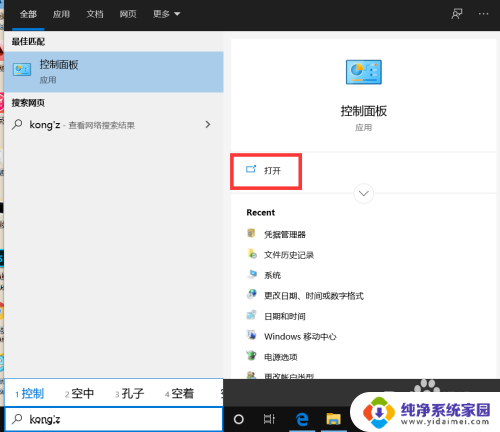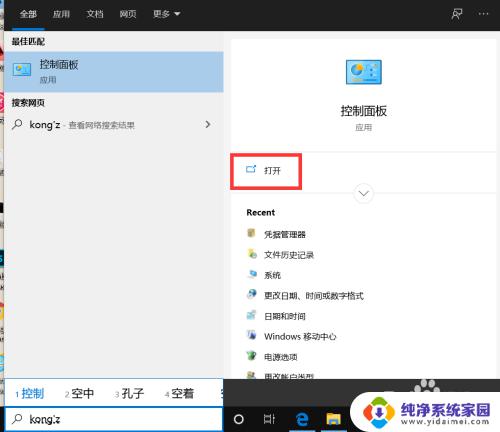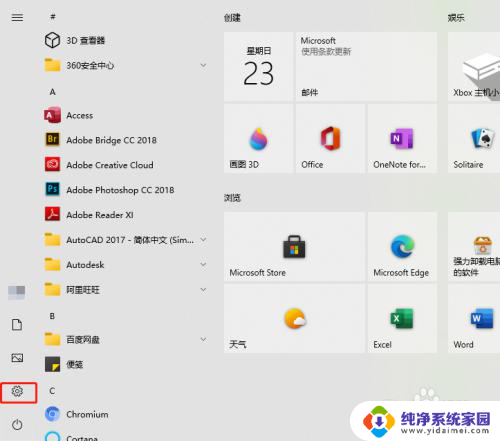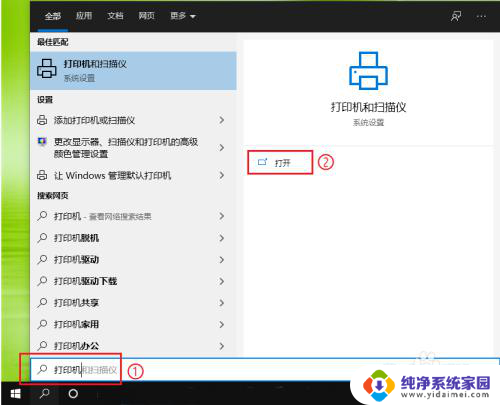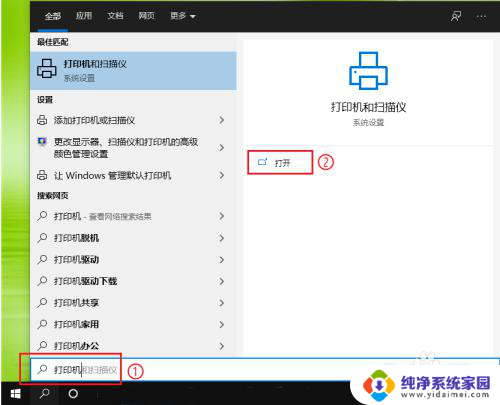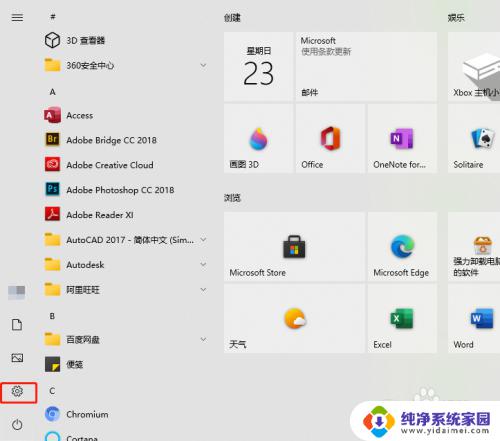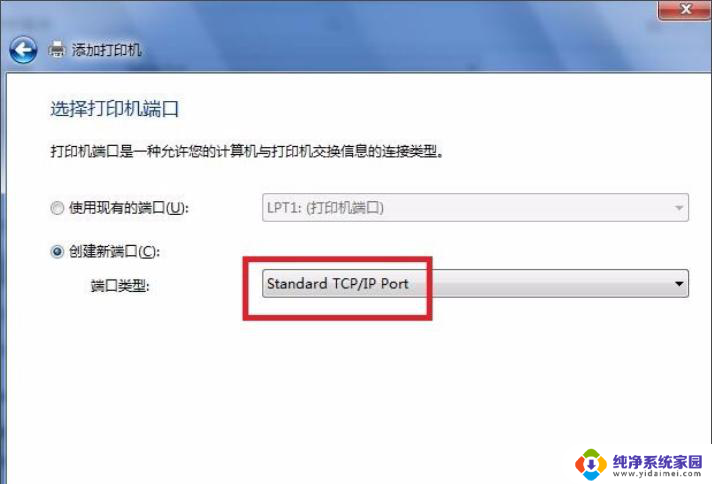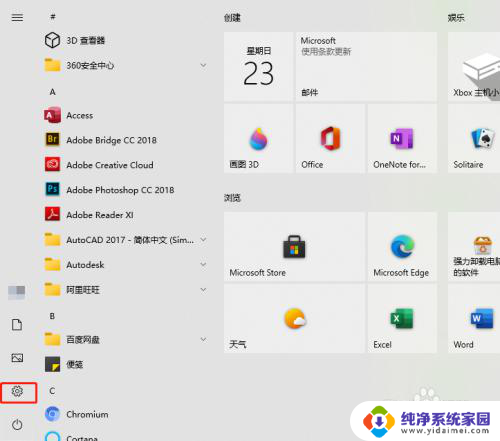怎么找出打印机驱动 win10打印机驱动文件下载
更新时间:2024-05-08 11:46:11作者:xiaoliu
在使用Windows 10操作系统时,有时我们需要安装打印机驱动程序以确保打印机正常工作,许多用户不知道如何找到适用于其打印机型号的驱动程序。在这种情况下,我们可以通过一些简单的步骤来找出并下载适用于Win10的打印机驱动文件。接下来我们将介绍一些方法来帮助您找到所需的驱动程序。
操作方法:
1.操作一:一般打印机驱动文件所在位置分享 默认情况下打印机驱动的位置在:打印机驱动都是放在C:\WINDOWS\ system32 \drivers。
2.操作二:打开电脑,打开控制面板。将方式改成为【大图标】,点击打开【设备和打印机】,操作如下。
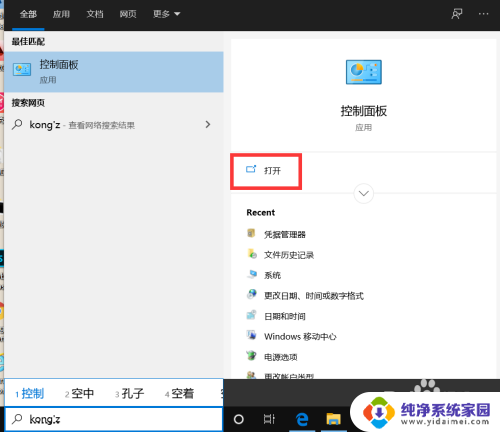
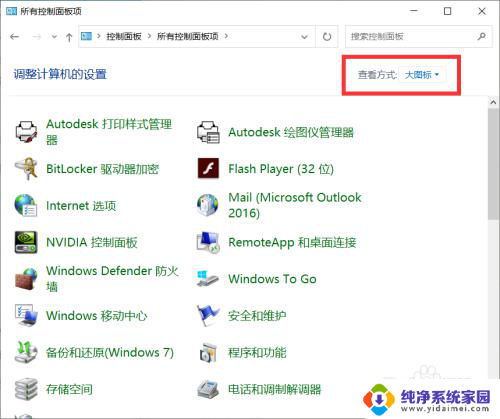
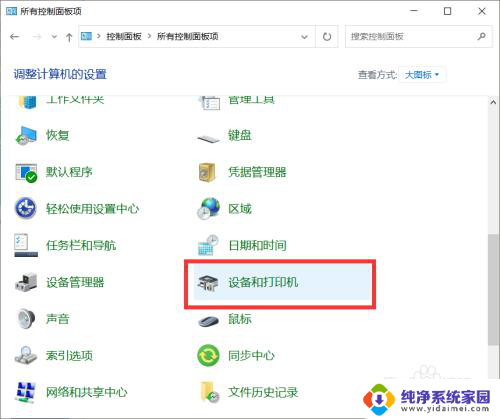
3.操作三:选中要操作的打印机,然后点击上面的印记服务器属性。如图:操作如下
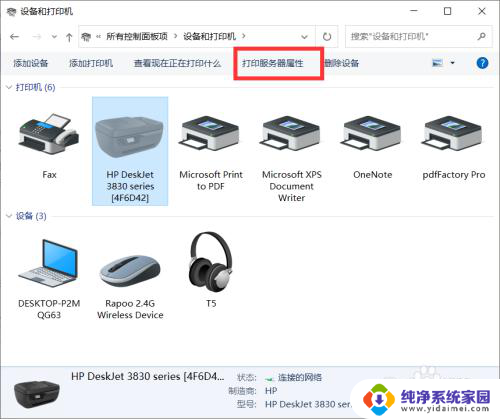
4.操作四:然后驱动程序页面下,选择打印机双击,如图:操作如下
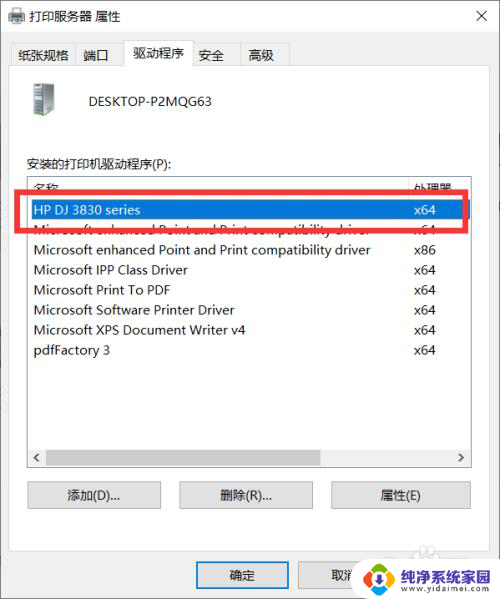
5.操作五:此时打印机驱动的路径,如图:操作如下

以上是如何找到打印机驱动程序的全部内容,如果遇到类似问题的用户,可以参考本文中介绍的步骤进行修复,希望这对大家有所帮助。